Linux安裝JDK1.8步驟
1、檢查CentOS是否有自帶的openJDK,不建議使用自帶的,所以先進行卸載。
輸入命令“java -version”,下圖顯示為自帶openJDK

2、卸載自帶openJDK方法:
先查詢帶有java的文件:輸入命令“rpm -qa|grep java”,刪除.norach以外的java文件

執行刪除命令:“rpm -e --nodeps java-1.8.0-openjdk-headless”
執行刪除命令:“rpm -e --nodeps java-1.8.0-openjdk”(可以使用tab鍵自動填充)

卸載完成后,開始下載安裝jdk。
3、下載JDK
根據系統的位數選擇對應的jdk,查看位數命令“getconf LONG_BIT”

下載地址:
64位:鏈接: https://pan.baidu.com/s/1tccc9tlwhCScmZp90urRGw 提取碼: wmvi
32位:https://pan.baidu.com/s/1n3jtj0yaa091HZ0ZBYyJGA 提取碼: x25w
4、上傳JDK
使用rz命令進行上傳,如果沒有rz命令先使用yum -y install lrzsz進行安裝
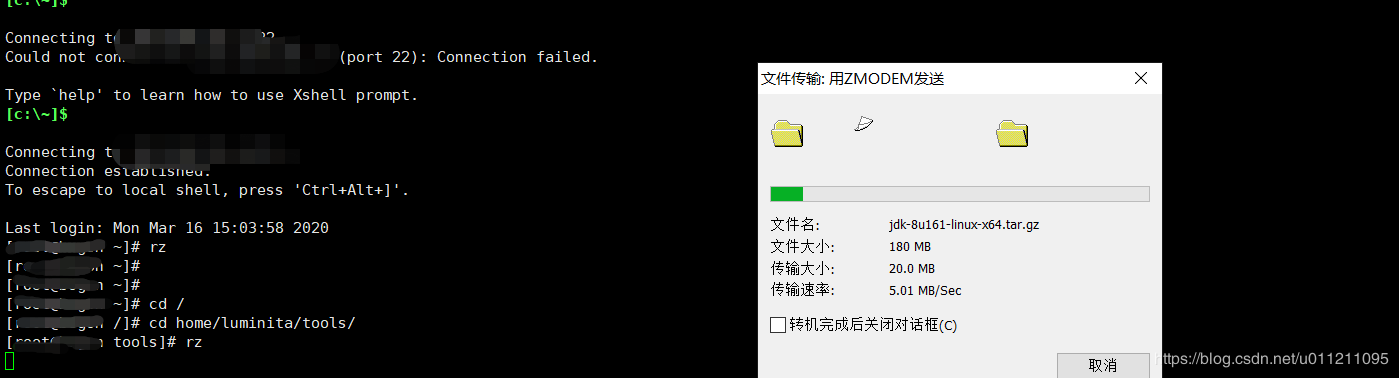
5、解壓JDK
執行命令“tar -zxvf jdk-8u161-linux-x64.tar.gz”

6、配置環境變量
windows操作系統的環境變量是通過工具配置的,linux上將環境變量存儲到profile文件中,打開該文件,vim進行修改。
(也可以sz下載修改然后rz上傳,這樣我覺得編輯起來更方便。個人操作,不專業,勿噴!)
配置如下:
#解壓縮后的jdk的路徑
export JAVA_HOME=/home/luminita/tools/java/jdk1.8.0_161
export JRE_HOME=${JAVA_HOME}/jre
export CLASS_PATH=.:${JAVA_HOME}/lib:${JRE_HOME}/lib:$CLASSPATH
export JAVA_PATH=${JAVA_HOME}/bin:${JRE_HOME}/bin
export PATH=$PATH:${JAVA_PATH}
配置完成后執行命令“source /etc/profile”使文件生效
7、驗證是否安裝成功
執行命令“java -version”,如下安裝成功,與windows一致

總結
到此這篇關于CentOS7.4下 安裝JDK1.8的圖文教程的文章就介紹到這了,更多相關CentOS7.4 安裝JDK1.8內容請搜索腳本之家以前的文章或繼續瀏覽下面的相關文章希望大家以后多多支持腳本之家!